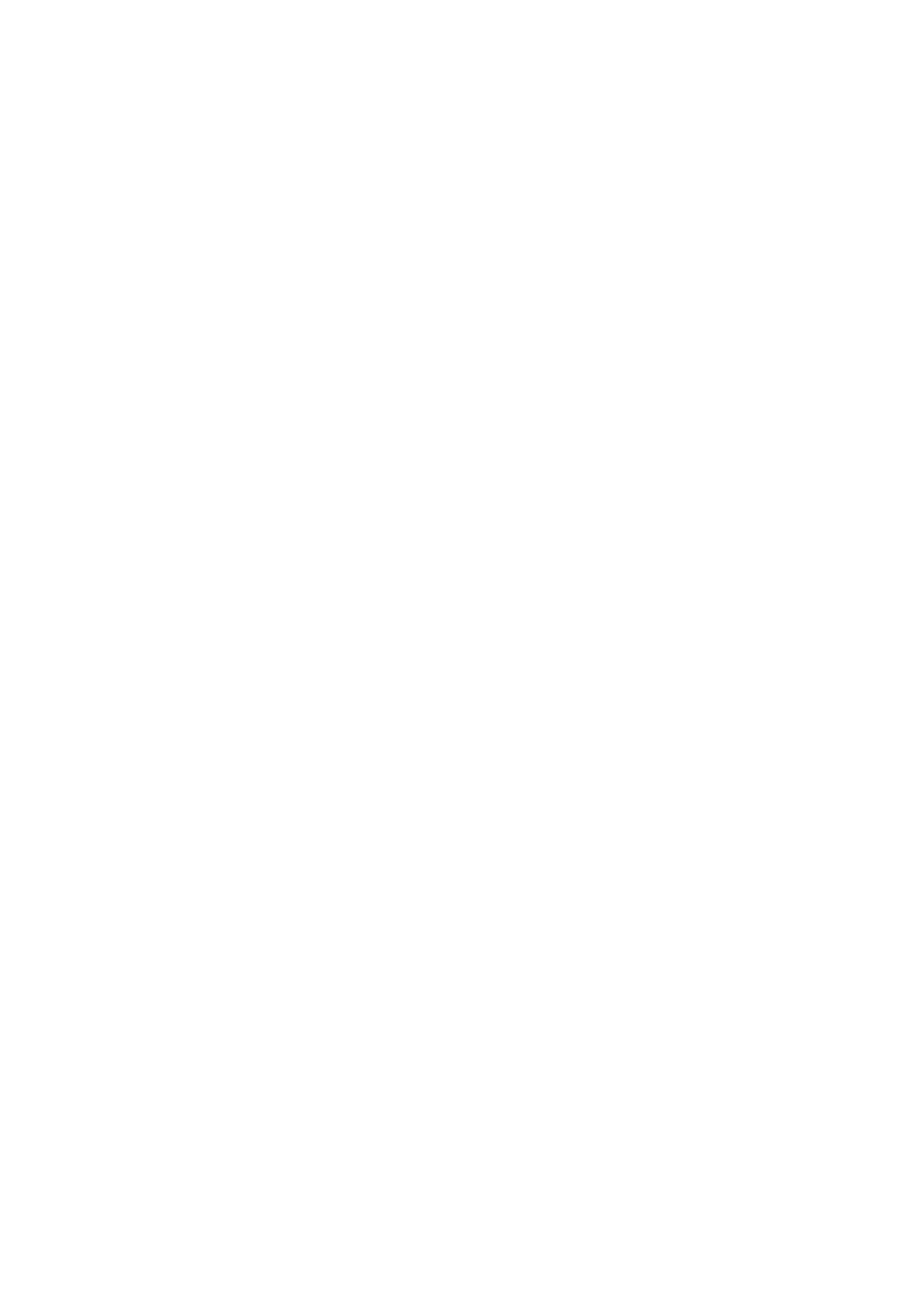
■ E-mail-program
E-mail-programmet bruger en pakkedataforbindelse (netværkstjeneste)
til at give dig adgang til din e-mail-konto. Dette e-mail-program
fungerer på en anden måde end SMS-e-mail-funktionen. Du skal
anvende et kompatibelt e-mail-system for at kunne bruge telefonens
e-mail-funktion.
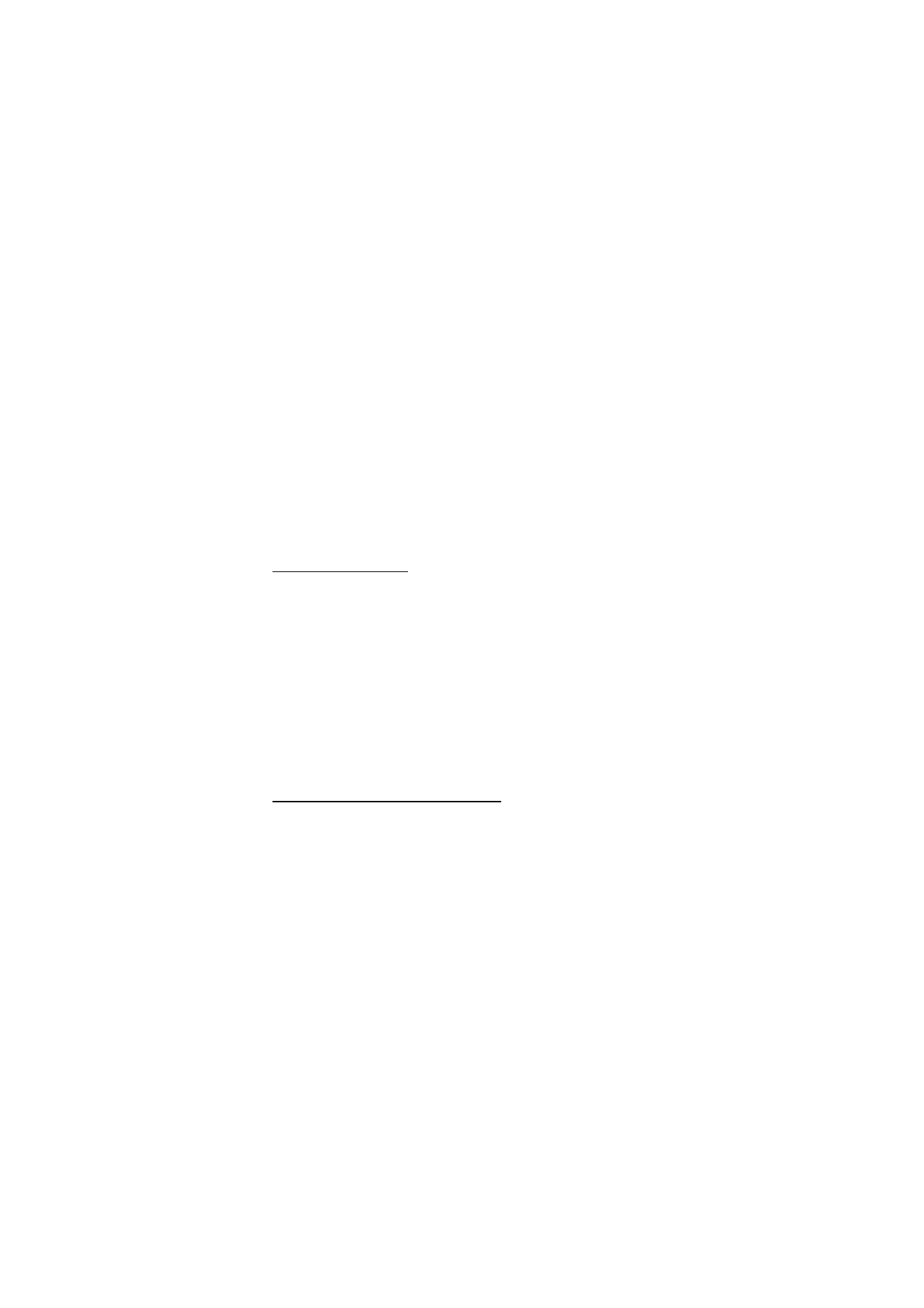
B e s k e d e r
35
Du kan skrive, sende og læse e-mail med telefonen. Telefonen
understøtter POP3 og IMAP4 e-mail-servere. Dette program
understøtter ikke tastaturtoner.
Du skal have en ny e-mail-konto eller bruge din nuværende konto for at
sende og modtage e-mail-beskeder. Kontakt e-mail-tjenesteudbyderen
for at finde ud af, om du kan anvende din e-mail-konto.
Kontroller e-ail-indstillingerne hos e-mail-tjenesteudbyderen. Du
modtager muligvis e-mail-konfigurationsindstillingerne som en
konfigurationsbesked. Se Konfigurationsindstillingstjeneste på side 10.
Du kan aktivere e-mail-indstillingerne ved at vælge Menu > Beskeder >
Beskedindstil. > E-mail-beskeder. Se E-mail-beskeder på side 45.
Guiden Indstillinger
Guiden Indstillinger vil starte automatisk, hvis der ikke er defineret
nogen e-mail-indstillinger i telefonen. Du kan angive indstillingerne
manuelt ved at vælge Menu > Beskeder > E-mail > Valg > Administrer
konti > Valg > Ny.
Valgmulighederne af typen Administrer konti gør det muligt at tilføje,
slette og ændre e-mail-indstillingerne. Kontroller, at du har defineret
det korrekte foretrukne adgangspunkt til operatøren. Se Konfiguration
på side 62.
E-mail-programmet kræver et internetadgangspunkt uden en proxy.
WAP-adgangspunkter indeholder normalt en proxy og fungerer ikke
sammen med e-mail-programmet.
Skrivning og afsendelse af e-mail
Du kan skrive en e-mail-besked, inden du opretter forbindelse til e-mail-
tjenesten, eller du kan oprette forbindelsen først og derefter skrive og
sende e-mail.
1. Vælg Menu > Beskeder > E-mail > Skriv ny e-mail.
2. Hvis der er defineret mere end én e-mail-konto, skal du vælge den
konto, du vil sende e-mailen fra.
3. Skriv modtagerens e-mail-adresse, et emne og e-mail-beskeden. Du
kan vedhæfte en fil fra Galleri ved at vælge Valg > Vedhæft fil.
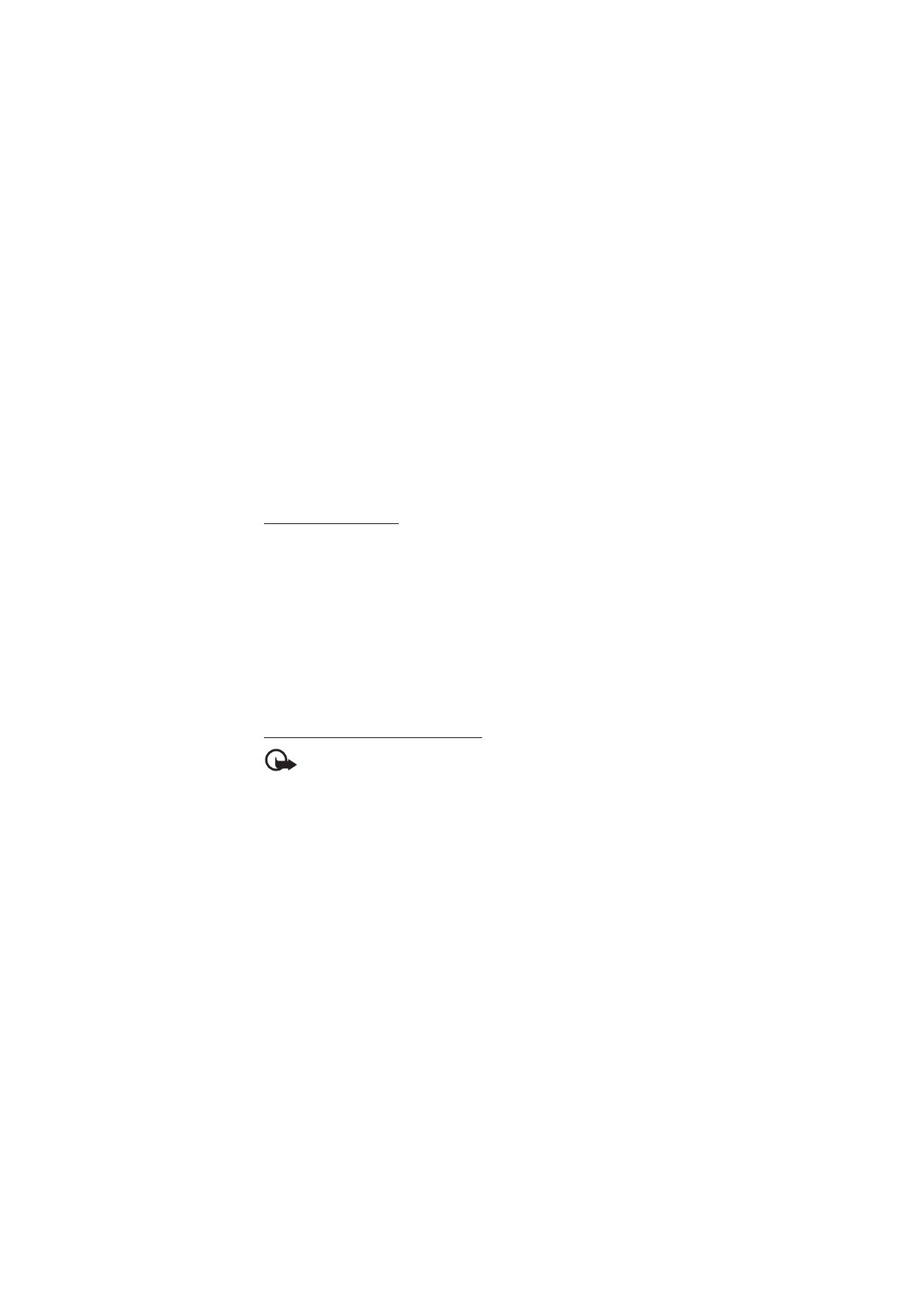
B e s k e d e r
36
4. Du kan sende e-mail-beskeden ved at vælge Send > Send nu.
Du kan gemme e-mailen i mappen Udbakke, så den sendes senere,
ved at vælge Send > Send senere.
Du kan redigere din e-mail eller fortsætte med at skrive den senere
ved at vælg Valg > Gem som kladde. E-mailen gemmes i Udbakker >
Kladder.
Hvis du vil sende e-mailen senere, skal du vælge Menu > Beskeder >
E-mail > Valg > Send nu eller Send/modtag e-mail.
Hentning af e-mail
1. Hvis du vil hente e-mail-beskeder, som er blevet sendt til din e-mail-
konto, skal du vælge Menu > Beskeder > E-mail > Modtag ny e-mail.
Hvis der er angivet mere end en e-mail-konto, skal du vælge den
konto, du vil hente e-mailen fra.
E-mail-programmet henter kun beskedbrevhoveder i første omgang.
2. Vælg Tilbage > Indbakker, kontonavnet og den nye besked, og vælg
Hent for at hente hele e-mail-beskeden.
Du kan hente nye e-mail-beskeder og sende e-mails, der er gemt i
mappen Udbakke, ved at vælge Valg > Send/modtag e-mail
Læsning og besvarelse af e-mail
Vigtigt! Vær forsigtig, når du åbner beskeder. E-mails kan indeholde
skadelig software eller på anden måde være skadelige for enheden eller
pc'en.
1. Vælg Menu > Beskeder > E-mail > Indbakker, kontoens navn og den
ønskede besked.
2. Du kan besvar en e-mail ved at vælge Besvar > Oprindelig tekst eller
Tom besked. Du kan besvare flere ved at vælge Valg > Svar til alle.
Bekræft eller rediger e-mail-adressen og emnet, og skriv derefter dit
svar.
3. Du kan sende beskeden ved at vælge Send > Send nu.
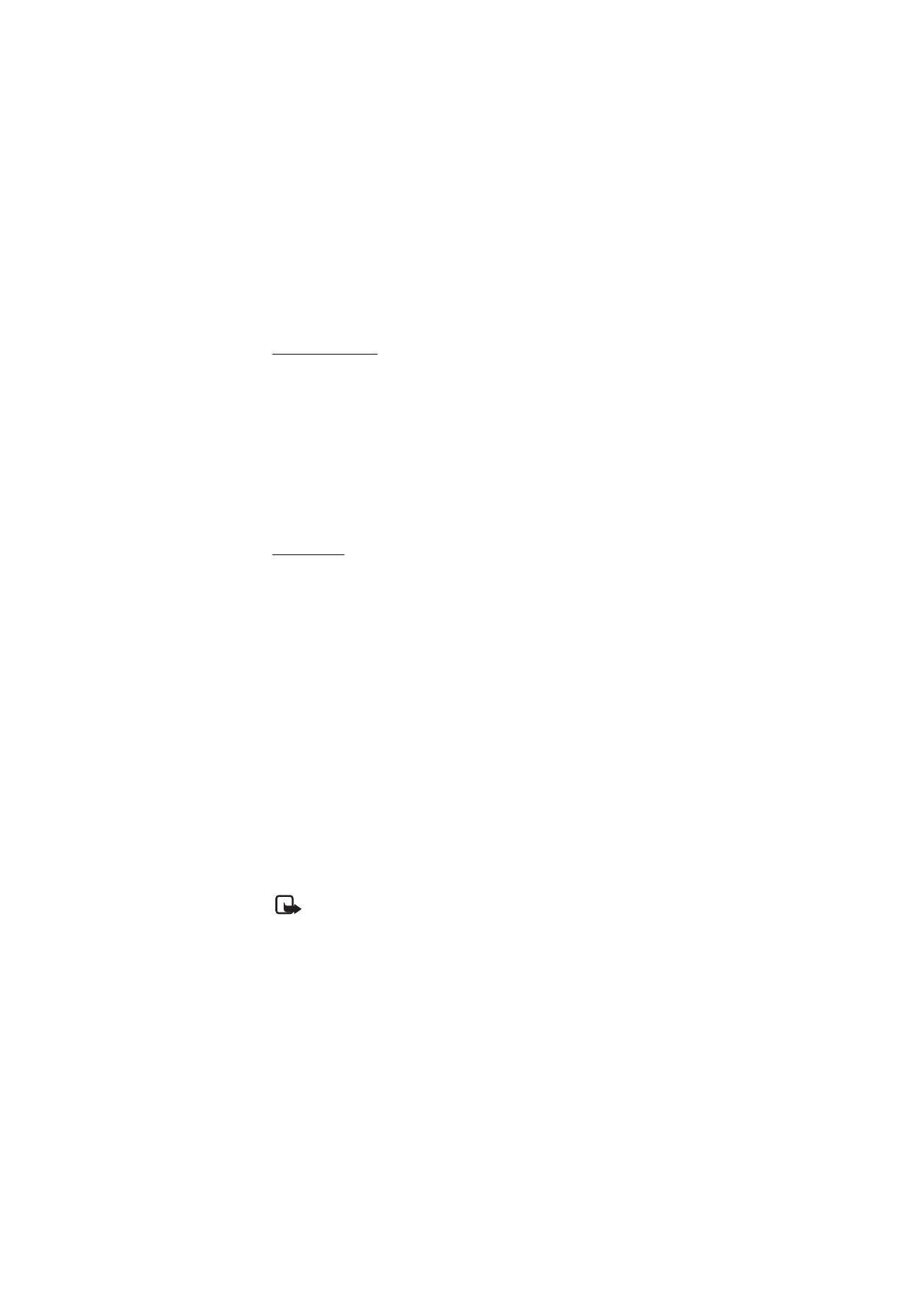
B e s k e d e r
37
E-mail-mapper
Telefonen gemmer e-mail, som du har hentet fra din e-mail-konto i
mappen Indbakker. Mappen Udbakker indeholder følgende mapper:
"Kontonavn" til indgående e-mail, Arkiv til at arkivere e-mails,
Brugerdefineret 1—Brugerdefineret 3 til at sortere e-mails, Uønsket e-
mail, hvor alle spam-e-mails bliver gemt, Kladder til at gemme e-mails,
der ikke er færdige, Udbakke til at gemme e-mails, der ikke er blevet
sendt, og Sendte beskeder til at gemme e-mails, der er blevet sendt.
Du kan håndtere mapperne og deres e-mail-indhold ved at vælge Valg
for at få vist de tilgængelige valgmuligheder for hver mappe.
Spamfilter
Du kan aktivere og definere et spamfilter ved at vælge Valg >
Spamfilter > Indstillinger i det inaktive hovedskærmbillede for e-mail.
Du kan blokere eller godkende bestemte afsendere ved hjælp af
spamfilteret. Beskeder fra afsendere, der er blokeret, filtreres til mappen
Uønsket e-mail. Beskeder fra ukendte afsendere og godkendte afsendere
hentes til kontoens indbakke. Hvis du vil blokere en afsender, skal du
vælge e-mail-beskeden i mappen Indbakker og Valg > Sortlist afsender.